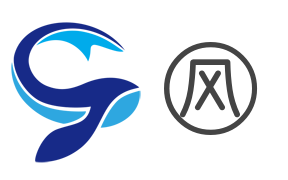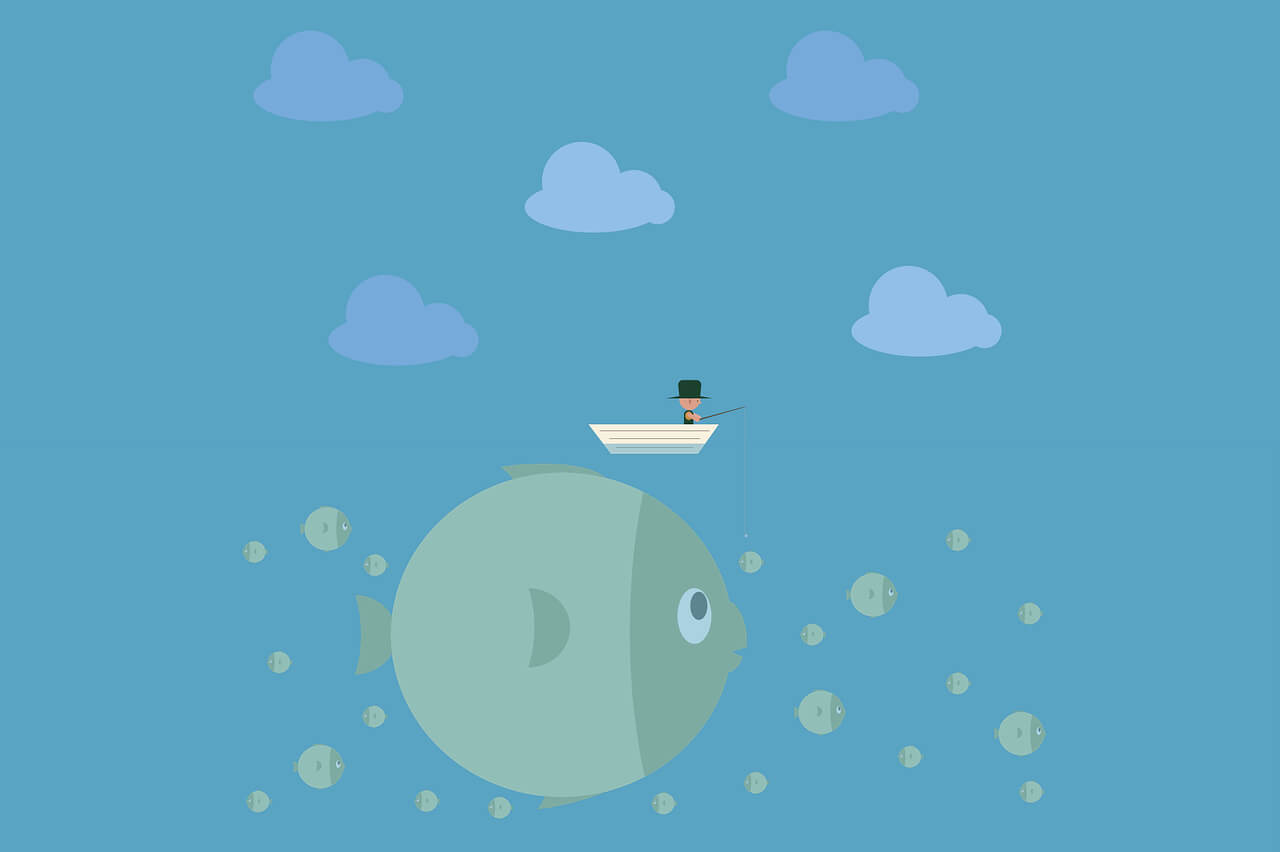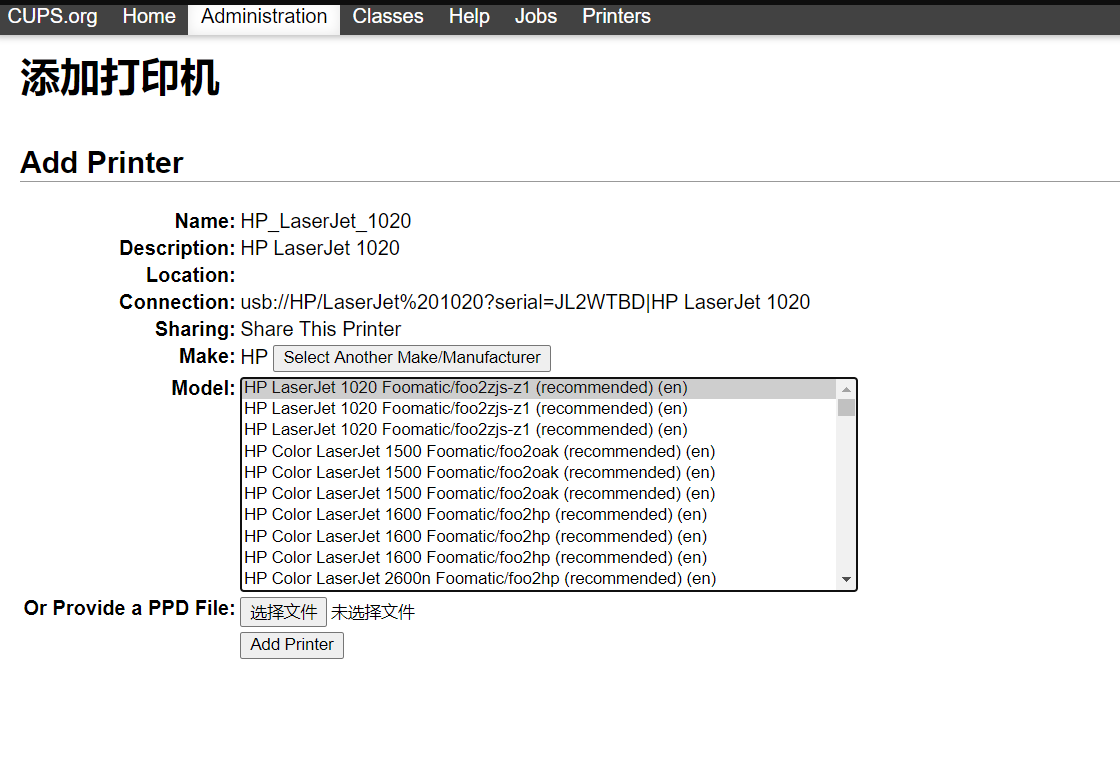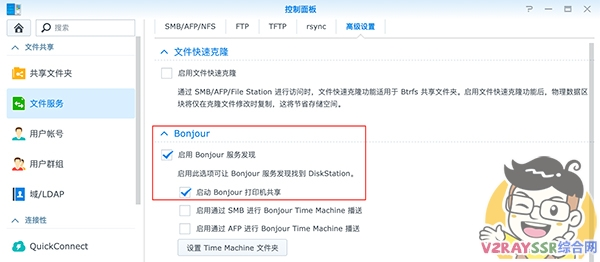搜索到
68
篇与
的结果
-
 CUPS在 Linux 系统设置打印机驱动的几种方式 cups在liunx下驱动打印机驱动,目前有以下几种方式:1.打印机制造商提供的专用驱动程序通过在打印机制造商下载相应的arm-liunx或liunx驱动,进行安装。如在docker里面wget XXXX.deb然后再进行安装。sudo dpkg -i XXXX.deb如此便已经安装好驱动了。现在进入cups后端进行添加驱动吧。详见: Docker搭建cups打印机服务器2.开源 Gutenprint 驱动程序安装Gutenprint 驱动程序地址:http://gimp-print.sourceforge.net/,开源打印机驱动程序库可以驱动上千种打印机,值得安装,这里面可能就有你的打印机的驱动,说不定可以自动设置好你的打印机。驱动打印机型号见:https://www.openprinting.org/driver/gutenprint在liunx系统内安装命令如下apt-get install printer-driver-gutenprint惠普(HP)系列的打印机,还需要安装惠普的 Linux 图形及打印系统软件包(HPLIP),可以使用下面的命令apt install hplip3.开源foo2zjs驱动程序安装惠普1020等GDI打印机在打印时需要传送驱动,所以还需要安装对应驱动。具体GDI打印机型号可以见 适配的GDI打印机驱动 安装命令如下:wget https://share.inyes.net/Download/foo2zjs.zipapt install unzipunzip foo2zjs.zipcd foo2zjsmakemake installmake install-hotplugmake cups4.开源Postscript驱动程序安装最后,如果都没有找到驱动,可以来https://www.openprinting.org/printers找找看,说不定有惊喜。这几种驱动方式基本就可以解决你的打印机在cups上的驱动问题了。
CUPS在 Linux 系统设置打印机驱动的几种方式 cups在liunx下驱动打印机驱动,目前有以下几种方式:1.打印机制造商提供的专用驱动程序通过在打印机制造商下载相应的arm-liunx或liunx驱动,进行安装。如在docker里面wget XXXX.deb然后再进行安装。sudo dpkg -i XXXX.deb如此便已经安装好驱动了。现在进入cups后端进行添加驱动吧。详见: Docker搭建cups打印机服务器2.开源 Gutenprint 驱动程序安装Gutenprint 驱动程序地址:http://gimp-print.sourceforge.net/,开源打印机驱动程序库可以驱动上千种打印机,值得安装,这里面可能就有你的打印机的驱动,说不定可以自动设置好你的打印机。驱动打印机型号见:https://www.openprinting.org/driver/gutenprint在liunx系统内安装命令如下apt-get install printer-driver-gutenprint惠普(HP)系列的打印机,还需要安装惠普的 Linux 图形及打印系统软件包(HPLIP),可以使用下面的命令apt install hplip3.开源foo2zjs驱动程序安装惠普1020等GDI打印机在打印时需要传送驱动,所以还需要安装对应驱动。具体GDI打印机型号可以见 适配的GDI打印机驱动 安装命令如下:wget https://share.inyes.net/Download/foo2zjs.zipapt install unzipunzip foo2zjs.zipcd foo2zjsmakemake installmake install-hotplugmake cups4.开源Postscript驱动程序安装最后,如果都没有找到驱动,可以来https://www.openprinting.org/printers找找看,说不定有惊喜。这几种驱动方式基本就可以解决你的打印机在cups上的驱动问题了。 -

-
 惠普1020等GDI打印机使用cups教程 由于GDI打印机在打印时需要传送驱动,所以还需要安装对应驱动。具体GDI打印机型号可以见 适配的GDI打印机驱动 安装cups的文章详见佳能IP3680打印机使用CUPS,无线打印爽歪了下面具体讲讲怎么安装驱动这里我们需要用到foo2zjs驱动wget --no-check-certificate https://share.inyes.net/Download/foo2zjs.zipapt install unzipunzip foo2zjs.zipcd foo2zjsmake如果有的系统中没有安装gcc,提示无法编译,则需要 apt install -y gccmake installmake install-hotplugmake cups添加打印机时请注意选择带有foo2zjs-z1的驱动,如下图 另一种安装方式见(未验证)https://www.jianshu.com/p/95129aa88dfe安装foo2zjs时make install这一步可能会报错,提示缺少foomatic-ripapt install -y footmatic使用dmesg命令来识别出USB设备名dmesg是一个重要的用于打印或者控制内核环形缓冲区的命令。环形缓冲区是一种数据结构,它存放着内核操作数据的信息。运行如下的命令来查看内核操作信息,它同时也会打印出USB设备的信息:
惠普1020等GDI打印机使用cups教程 由于GDI打印机在打印时需要传送驱动,所以还需要安装对应驱动。具体GDI打印机型号可以见 适配的GDI打印机驱动 安装cups的文章详见佳能IP3680打印机使用CUPS,无线打印爽歪了下面具体讲讲怎么安装驱动这里我们需要用到foo2zjs驱动wget --no-check-certificate https://share.inyes.net/Download/foo2zjs.zipapt install unzipunzip foo2zjs.zipcd foo2zjsmake如果有的系统中没有安装gcc,提示无法编译,则需要 apt install -y gccmake installmake install-hotplugmake cups添加打印机时请注意选择带有foo2zjs-z1的驱动,如下图 另一种安装方式见(未验证)https://www.jianshu.com/p/95129aa88dfe安装foo2zjs时make install这一步可能会报错,提示缺少foomatic-ripapt install -y footmatic使用dmesg命令来识别出USB设备名dmesg是一个重要的用于打印或者控制内核环形缓冲区的命令。环形缓冲区是一种数据结构,它存放着内核操作数据的信息。运行如下的命令来查看内核操作信息,它同时也会打印出USB设备的信息: -
 群晖安装cups CUPS介绍CUPS 是一个基于 WEB 的管理工具,可以管理我们打印机设备,它集成了市面上大多数打印机的驱动,那甭管你的打印机是否支持网络打印,搭建成功以后,我们都可以进行远程、本地、有线、以及无线的一些打印服务,类似于把你的古董打印机变为了一个支持 Airprint 的网络共享打印机。我们可以使用 iPhone、iPad、MacBook、安卓等一些移动设备、或是桌面的 PC 电脑(Windows),远程或是局域网共享来连接我们 CUPS,然后通过 CUPS 上面的共享打印机进行相关的打印任务。是不是很强大?准备工具为了方便,我们今天仅仅用群辉的方式介绍,其他的硬件方式雷同,采用 docker 的方式1、群辉(自行安装 Docker)、PVE、ESXi 软路由等可以经常在线的设备2、客户机一台,用于部署(只要能访问上述设备)3、老式的、要丢的、捡来的打印机一台部署 CUPS连接打印机开启打印机,并把打印机用 USB 线材连接需要部署 CUPS 的设备,确保 USB 正常 连接。开启群辉服务我们找到群辉:“控制面板” — “文件服务” — “高级设置” ,开启群辉自带的 Bonjour 服务关闭群辉服务群辉自带的打印服务,会占用端口,导致 CUPS 无法正常工作,我们需要禁用这类服务。我们找到群辉:“控制面板” — “终端机和 SNMP ” ,启用 SSH 功能(若是不能登录可以尝试在 高级设置 里面,把安全等级设置为低)命令行输入:sudo -i # 输入密码,取得 root 权限 synoservicecfg --hard-stop cupsd synoservicecfg --hard-stop cups-lpd synoservicectl --stop cupsd synoservicectl --stop cups-lpd 如上提示,群辉自带的打印服务也就 暂时 关闭了。群辉默认 开机自启 上述服务,为了以后不和 docker 冲突,我们可以设置如下开机自启命令我们找到群辉:“控制面板” — “计划任务 ”,点击 “新增” – “触发的任务” – “用户自定的脚本” – “常规”任务名称:(随意,自己晓得是啥就行)勾选已启动,因为我们刚才已经执行了(不勾也没事)找到 任务设置 – 运行命令 – 用户定义的脚本,贴入以下命令:synoservicecfg --hard-stop cupsd synoservicecfg --hard-stop cups-lpd synoservicectl --stop cupsd synoservicectl --stop cups-lpd用 Docker 部署 CUPS在群辉桌面找到 “File Station” — “docker ”,在该目录下面新建 airprint 文件夹,然后在 airprint 里面新建两个子文件夹 avahi 以及 config为了大家部署不出错误,可以直接 SSH 登录群辉,复制以下命令,直接运行。sudo -i #而后输入管理员密码,进而贴入下面命令docker run -d --name=airprint \ --net="host" \ --privileged=true \ -e TZ="Asia/Shanghai" \ -e HOST_OS="Synology" \ -e "TCP_PORT_631"="631" \ -v "/volume1/docker/airprint/config":"/config" \ -v /dev:/dev \ -v "/volume1/docker/airprint/avahi":"/etc/avahi/services" \ -v /var/run/dbus:/var/run/dbus \ "olbat/cupsd"如下图所示:回到群辉,找到 docker 套件,找到容器,发现已经正常运行了。现在,可以访问 http://群辉IP:631 ,看到 CUPS 的 WEB 管理界面了。后面的添加打印机就很简单了,点击 Administration,输入默认的账号和密码print(均为它)添加打印机:Administration — Add Printer — Local Printers 里面勾选你的打印机,并点击 Continue输入共享打印机的名字、描述、角色,而后 勾选 Sharing:Shaer This Printer ,而后在 Model 里面找到你的打印机型号,点击下面的 Add Printer。后面的可以自己去翻译并设置了,后面的连接打印机等。文章摘自https://v2rayssr.com/airprint.html#%E7%94%A8_Docker_%E9%83%A8%E7%BD%B2_CUPS群晖7.1可以用的docker镜像2.1.3版本----7.2.2首选docker run \ -d \ --name=airprint \ --net=host \ --privileged=true \ -v /var/run/dbus:/var/run/dbus \ -v "/volume1/docker/airprint/config":"/config" \ -v "/volume1/docker/airprint/avahi":"/etc/avahi/services" \ --device /dev/bus \ --device /dev/usb \ -e CUPSADMIN="admin" \ -e CUPSPASSWORD="password" \ tigerj/cups-airprint1.7.1版本docker run -d --name=airprint \ --net="host" \ --privileged=true \ -e "CUPS_USER_ADMIN"="admin" \ -e "CUPS_USER_PASSWORD"="pass" \ -e TZ="Asia/Shanghai" \ -e HOST_OS="Synology" \ -e "TCP_PORT_631"="631" \ -v "/volume1/docker/airprint/config":"/config" \ -v /dev:/dev \ -v "/volume1/docker/airprint/avahi":"/etc/avahi/services" \ -v /var/run/dbus:/var/run/dbus \ "mnbf9rca/cups-google-print"2.4.7版本docker run -d --name=airprint \ --net="host" \ --privileged=true \ -e TZ="Asia/Shanghai" \ -e HOST_OS="Synology" \ -e "TCP_PORT_631"="631" \ -v "/volume1/docker/airprint/config":"/config" \ -v /dev:/dev \ -v "/volume1/docker/airprint/avahi":"/etc/avahi/services" \ -v /var/run/dbus:/var/run/dbus "olbat/cupsd"管理账号密码为:print/print7.1群晖系统直接修改/etc/cups/cupsd.conf将监听端口从631修改到其他不需要用到的端口,比如632,让它不要干扰我们Docker里面的CUPS工作,重启即可。==========================================================新版关闭默认cups命令synosystemctl stop cupsd
群晖安装cups CUPS介绍CUPS 是一个基于 WEB 的管理工具,可以管理我们打印机设备,它集成了市面上大多数打印机的驱动,那甭管你的打印机是否支持网络打印,搭建成功以后,我们都可以进行远程、本地、有线、以及无线的一些打印服务,类似于把你的古董打印机变为了一个支持 Airprint 的网络共享打印机。我们可以使用 iPhone、iPad、MacBook、安卓等一些移动设备、或是桌面的 PC 电脑(Windows),远程或是局域网共享来连接我们 CUPS,然后通过 CUPS 上面的共享打印机进行相关的打印任务。是不是很强大?准备工具为了方便,我们今天仅仅用群辉的方式介绍,其他的硬件方式雷同,采用 docker 的方式1、群辉(自行安装 Docker)、PVE、ESXi 软路由等可以经常在线的设备2、客户机一台,用于部署(只要能访问上述设备)3、老式的、要丢的、捡来的打印机一台部署 CUPS连接打印机开启打印机,并把打印机用 USB 线材连接需要部署 CUPS 的设备,确保 USB 正常 连接。开启群辉服务我们找到群辉:“控制面板” — “文件服务” — “高级设置” ,开启群辉自带的 Bonjour 服务关闭群辉服务群辉自带的打印服务,会占用端口,导致 CUPS 无法正常工作,我们需要禁用这类服务。我们找到群辉:“控制面板” — “终端机和 SNMP ” ,启用 SSH 功能(若是不能登录可以尝试在 高级设置 里面,把安全等级设置为低)命令行输入:sudo -i # 输入密码,取得 root 权限 synoservicecfg --hard-stop cupsd synoservicecfg --hard-stop cups-lpd synoservicectl --stop cupsd synoservicectl --stop cups-lpd 如上提示,群辉自带的打印服务也就 暂时 关闭了。群辉默认 开机自启 上述服务,为了以后不和 docker 冲突,我们可以设置如下开机自启命令我们找到群辉:“控制面板” — “计划任务 ”,点击 “新增” – “触发的任务” – “用户自定的脚本” – “常规”任务名称:(随意,自己晓得是啥就行)勾选已启动,因为我们刚才已经执行了(不勾也没事)找到 任务设置 – 运行命令 – 用户定义的脚本,贴入以下命令:synoservicecfg --hard-stop cupsd synoservicecfg --hard-stop cups-lpd synoservicectl --stop cupsd synoservicectl --stop cups-lpd用 Docker 部署 CUPS在群辉桌面找到 “File Station” — “docker ”,在该目录下面新建 airprint 文件夹,然后在 airprint 里面新建两个子文件夹 avahi 以及 config为了大家部署不出错误,可以直接 SSH 登录群辉,复制以下命令,直接运行。sudo -i #而后输入管理员密码,进而贴入下面命令docker run -d --name=airprint \ --net="host" \ --privileged=true \ -e TZ="Asia/Shanghai" \ -e HOST_OS="Synology" \ -e "TCP_PORT_631"="631" \ -v "/volume1/docker/airprint/config":"/config" \ -v /dev:/dev \ -v "/volume1/docker/airprint/avahi":"/etc/avahi/services" \ -v /var/run/dbus:/var/run/dbus \ "olbat/cupsd"如下图所示:回到群辉,找到 docker 套件,找到容器,发现已经正常运行了。现在,可以访问 http://群辉IP:631 ,看到 CUPS 的 WEB 管理界面了。后面的添加打印机就很简单了,点击 Administration,输入默认的账号和密码print(均为它)添加打印机:Administration — Add Printer — Local Printers 里面勾选你的打印机,并点击 Continue输入共享打印机的名字、描述、角色,而后 勾选 Sharing:Shaer This Printer ,而后在 Model 里面找到你的打印机型号,点击下面的 Add Printer。后面的可以自己去翻译并设置了,后面的连接打印机等。文章摘自https://v2rayssr.com/airprint.html#%E7%94%A8_Docker_%E9%83%A8%E7%BD%B2_CUPS群晖7.1可以用的docker镜像2.1.3版本----7.2.2首选docker run \ -d \ --name=airprint \ --net=host \ --privileged=true \ -v /var/run/dbus:/var/run/dbus \ -v "/volume1/docker/airprint/config":"/config" \ -v "/volume1/docker/airprint/avahi":"/etc/avahi/services" \ --device /dev/bus \ --device /dev/usb \ -e CUPSADMIN="admin" \ -e CUPSPASSWORD="password" \ tigerj/cups-airprint1.7.1版本docker run -d --name=airprint \ --net="host" \ --privileged=true \ -e "CUPS_USER_ADMIN"="admin" \ -e "CUPS_USER_PASSWORD"="pass" \ -e TZ="Asia/Shanghai" \ -e HOST_OS="Synology" \ -e "TCP_PORT_631"="631" \ -v "/volume1/docker/airprint/config":"/config" \ -v /dev:/dev \ -v "/volume1/docker/airprint/avahi":"/etc/avahi/services" \ -v /var/run/dbus:/var/run/dbus \ "mnbf9rca/cups-google-print"2.4.7版本docker run -d --name=airprint \ --net="host" \ --privileged=true \ -e TZ="Asia/Shanghai" \ -e HOST_OS="Synology" \ -e "TCP_PORT_631"="631" \ -v "/volume1/docker/airprint/config":"/config" \ -v /dev:/dev \ -v "/volume1/docker/airprint/avahi":"/etc/avahi/services" \ -v /var/run/dbus:/var/run/dbus "olbat/cupsd"管理账号密码为:print/print7.1群晖系统直接修改/etc/cups/cupsd.conf将监听端口从631修改到其他不需要用到的端口,比如632,让它不要干扰我们Docker里面的CUPS工作,重启即可。==========================================================新版关闭默认cups命令synosystemctl stop cupsd -